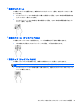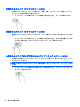User Guide-Windows 8.1
1. Windows デスクトップから、タスクバーの右端の通知領域にある[スピーカー]アイコンを右ク
リックし、[再生デバイス]をクリックします。
2. [再生]タブで、[スピーカー/ヘッドフォン]をクリックします。
3. [既定値に設定]→[OK]の順にクリックします。
Miracast 対応無線ディスプレイの検出および接続(一部のモデルのみ)
使用中のアプリケーションを終了することなく Miracast 対応無線ディスプレイを検出および接続す
るには、以下の操作を行います。
以下の操作を行って、Miracast を利用できるようにします。
▲
スタート画面の右上隅または右下隅にポインターを置いてチャームを表示してから、[デバイス]
→[表示]の順にクリックし、画面の説明に沿って操作します。
または
一部のモデルのコンピューターでは、スタート画面で[HP Quick Access to Miracast]アイコンをク
リックし、画面の説明に沿って操作します。
注記:お使いのディスプレイの
種類
(Miracast 対応またはインテル WiDi)を確認
するには
、テレビま
たはセカンダリ ディスプレイに付属の説明書を参照してください。
インテル WiDi 認定ディスプレイの検出および接続(一部のモデルのみ)
写真、音楽、動画などの個々のファイルを無線で投影したり、コンピューターの画面全体をテレビま
たはセカンダリ ディスプレイに複製したりするには、インテル WiDi を使用します。
優れた Miracast ソリューションであるインテル WiDi により、セカンダリ ディスプレイのペアリング
が簡単かつシームレスになり、全画面の複製が可能になるだけでなく、速度、品質、および拡張性が
向上します。Intel WiDi Media Share(一部のモデルのみ)は、簡単なマルチタスクを可能にします。ま
た、個々のメディア ファイルを選択してセカンダリ ディスプレイにフリックするためのツールが提供
されます。
インテル WiDi 認定ディスプレイに接続するには、以下の操作を行います。
▲
スタート画面の右上隅または右下隅にポインターを置いてチャームを表示してから、[デバイス]
→[プロジェクト]の順にクリックし、画面の説明に沿って操作します。
スタート画面からインテル WiDi を開くには、以下の操作を行います。
▲
「Intel WiDi」と入力して、[Intel Widi](インテル WiDi)をクリックします。
スタート画面から Intel WiDi Media Share を開くには、以下の操作を行います。
▲
「Intel WiDi Media Share」と入力して、[Intel WiDi Media Share]をクリックします。
動画の視聴
25